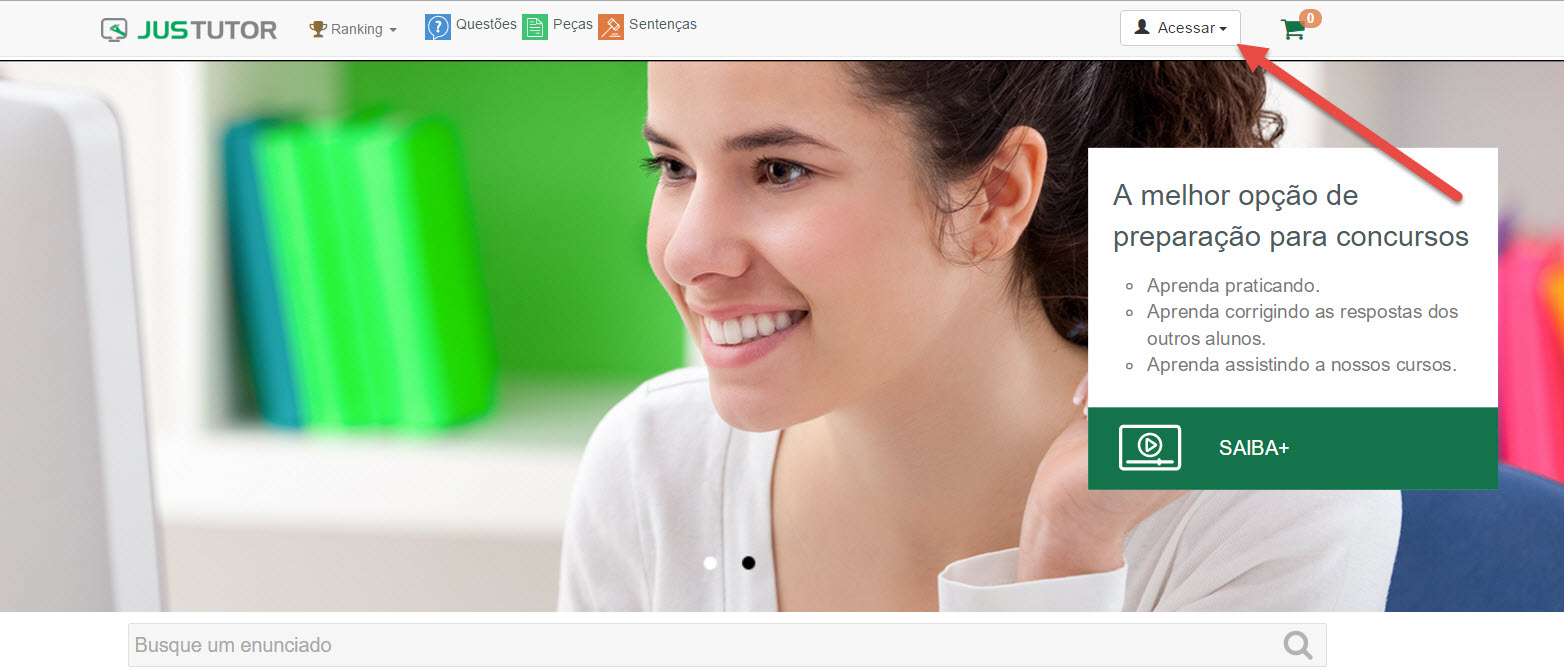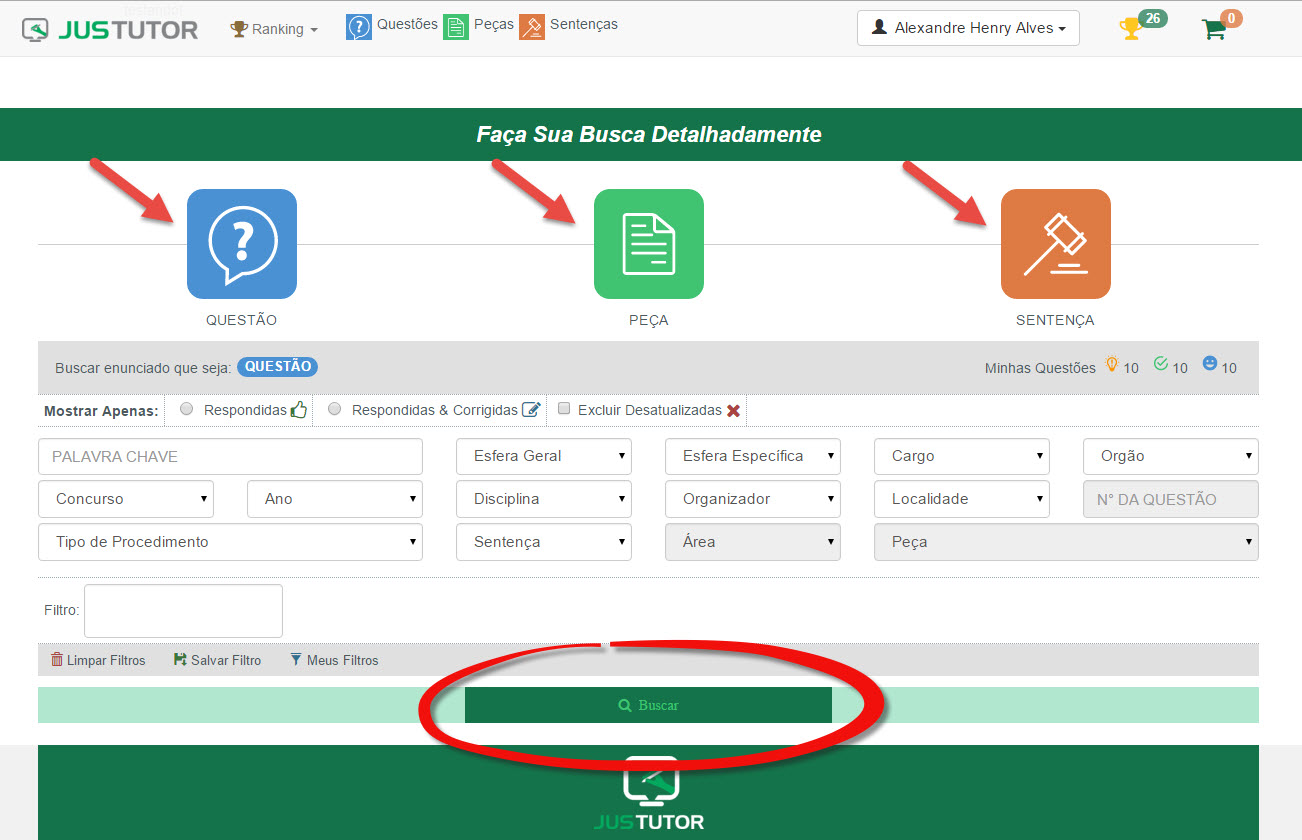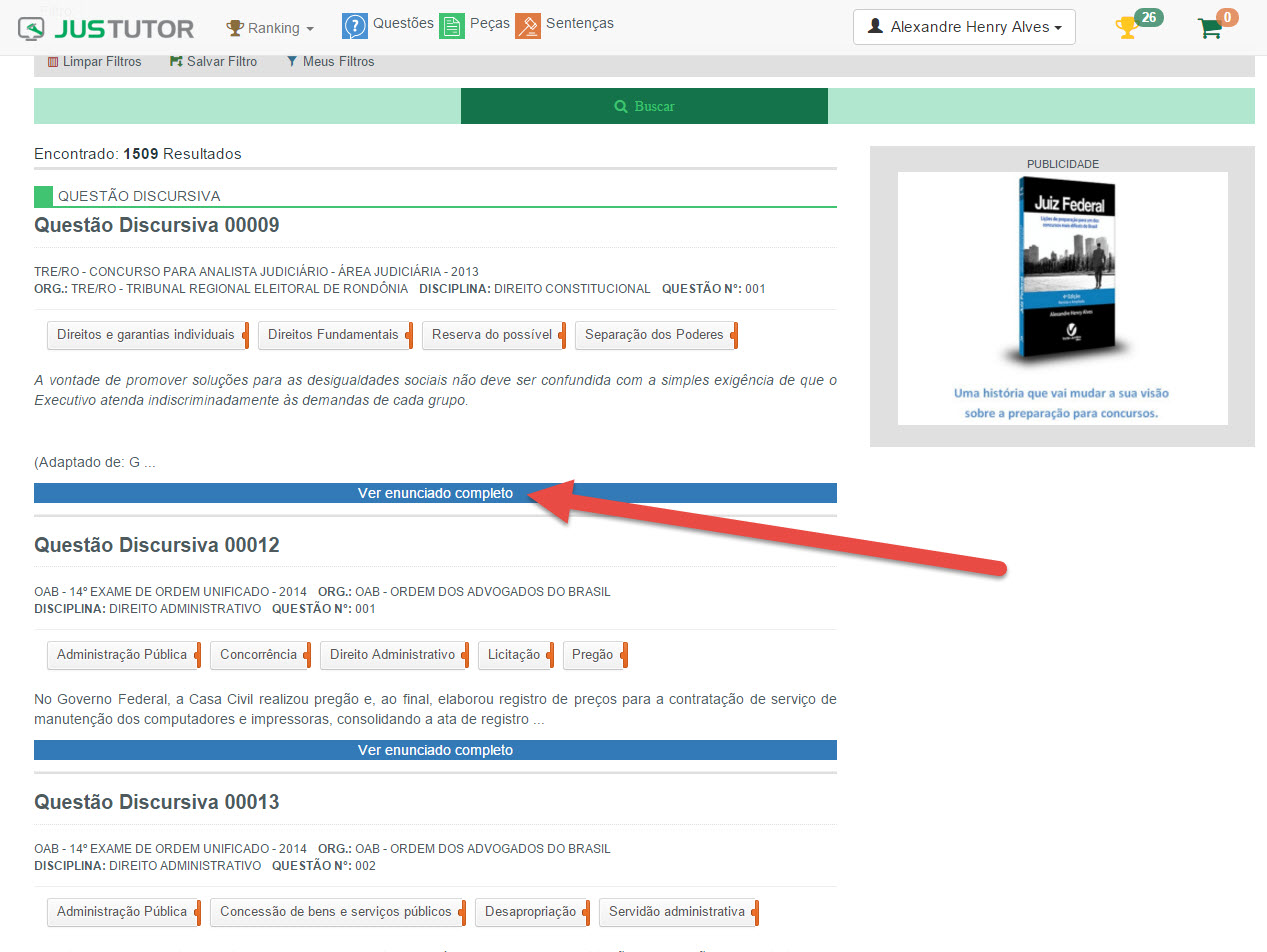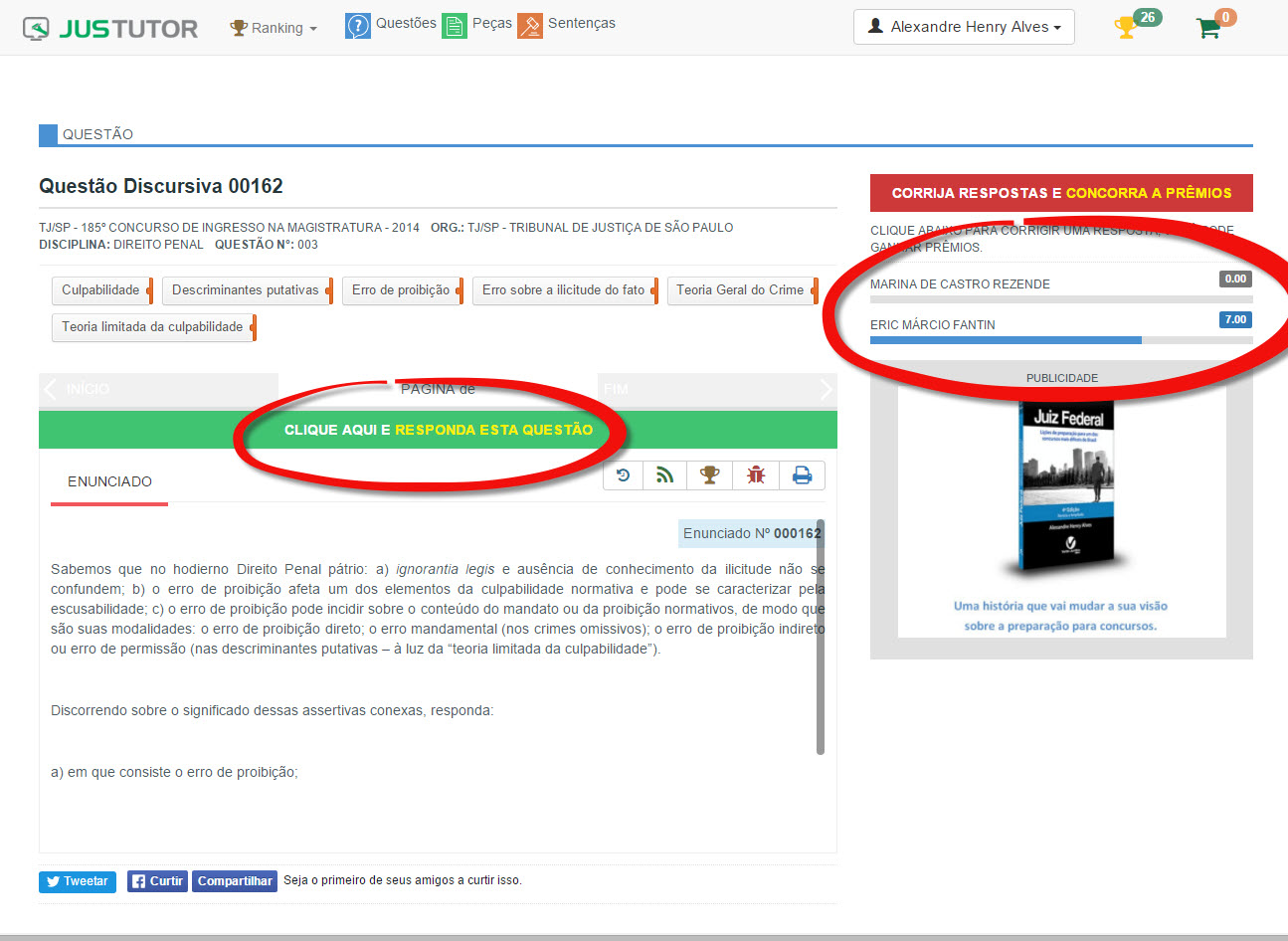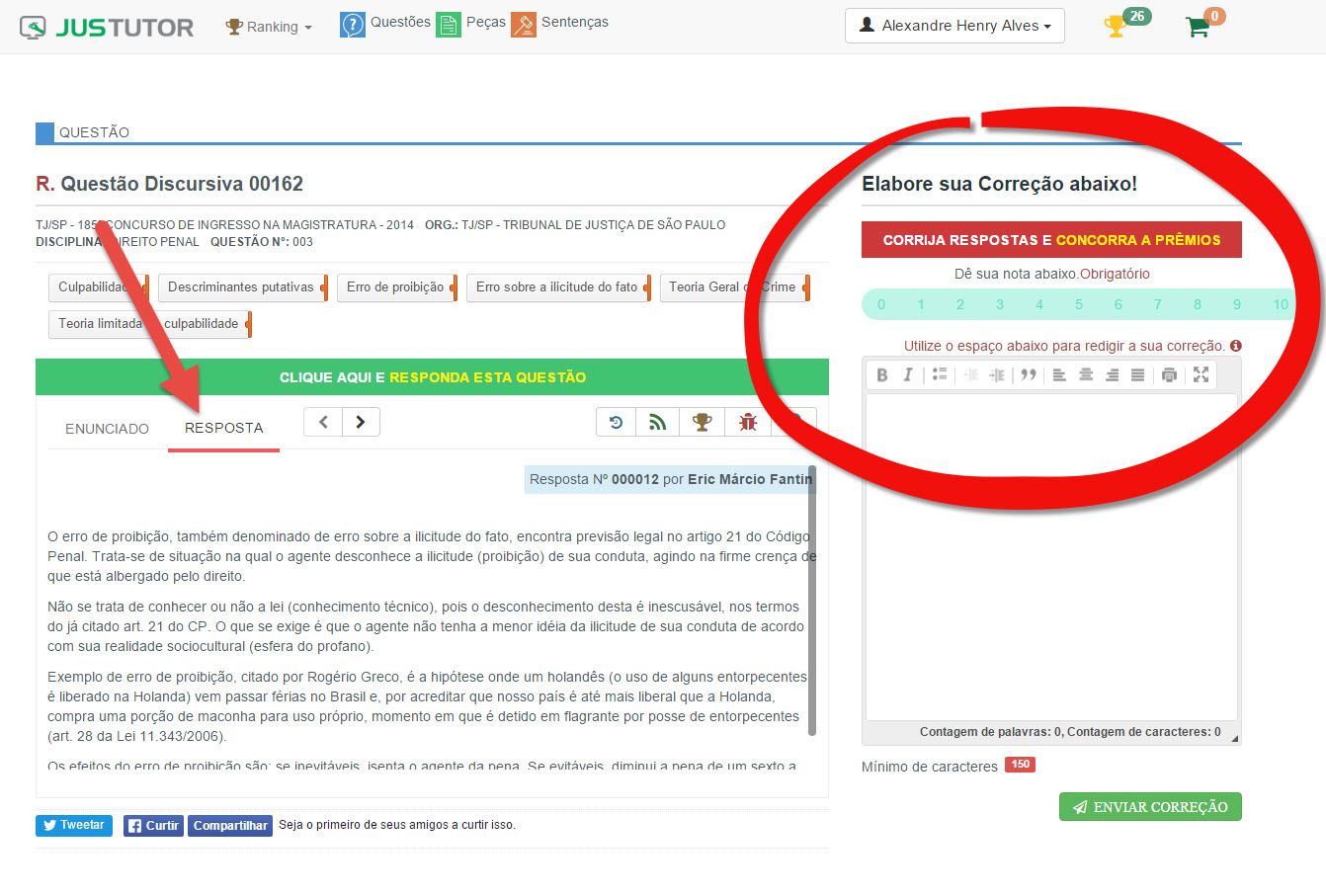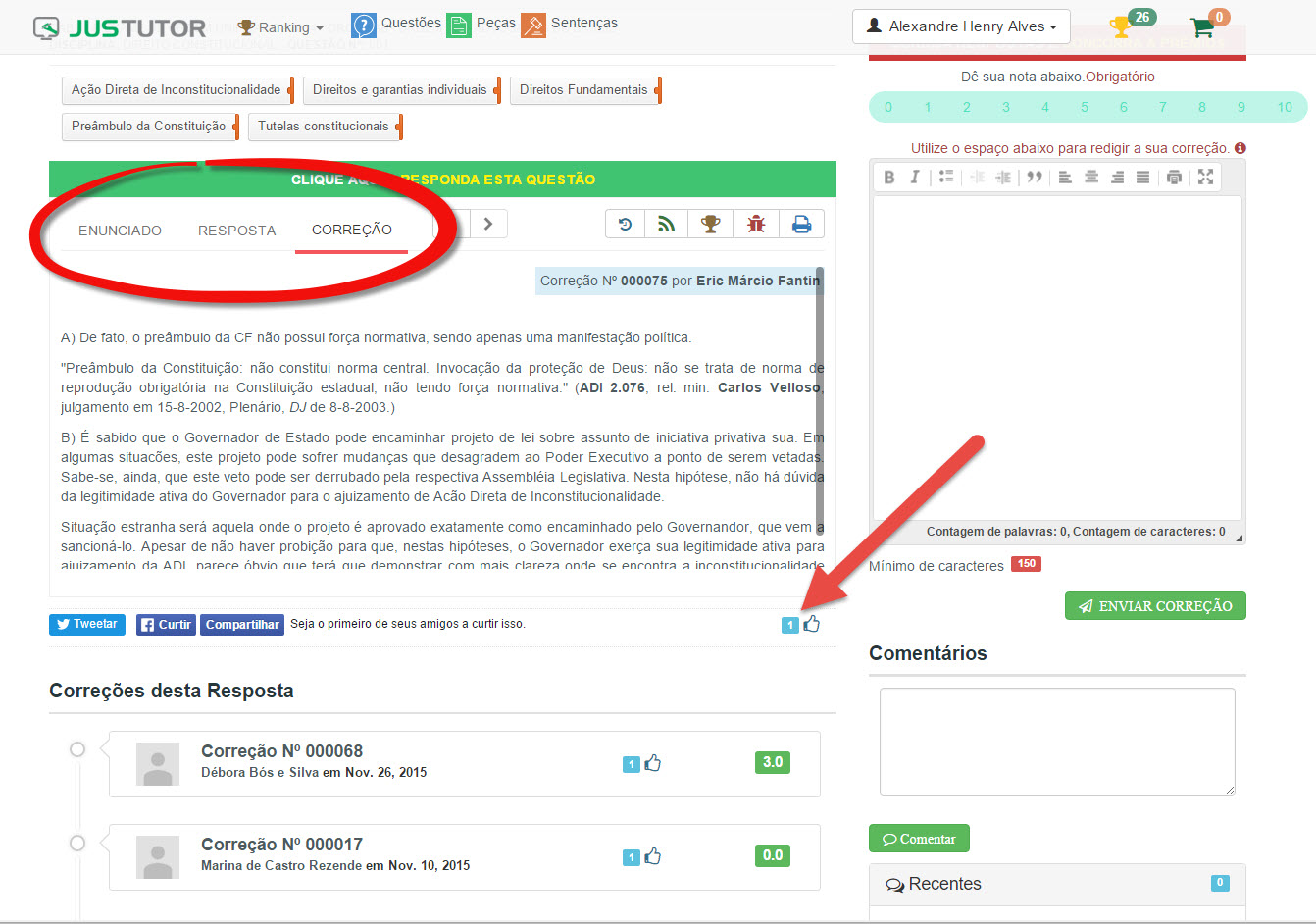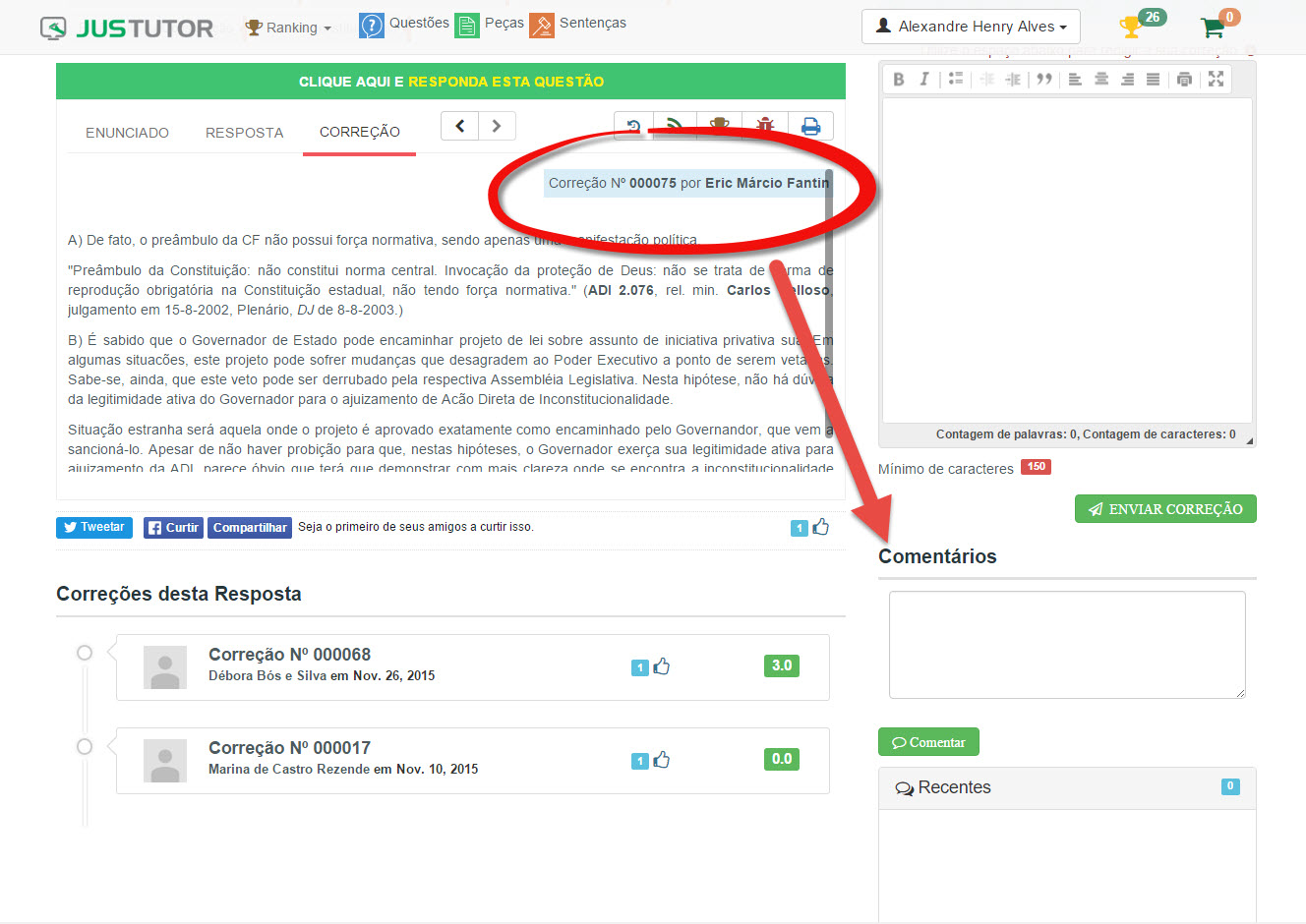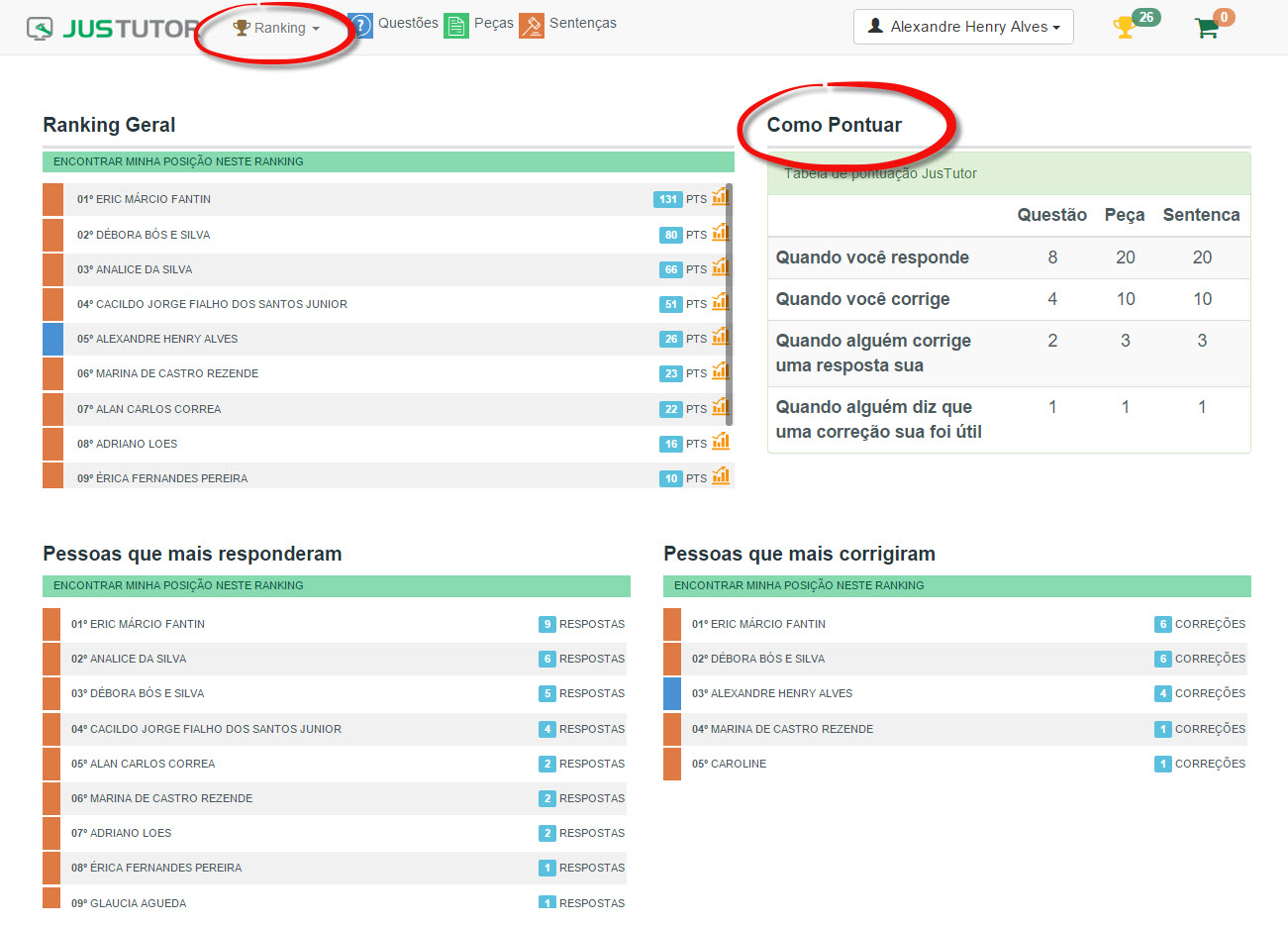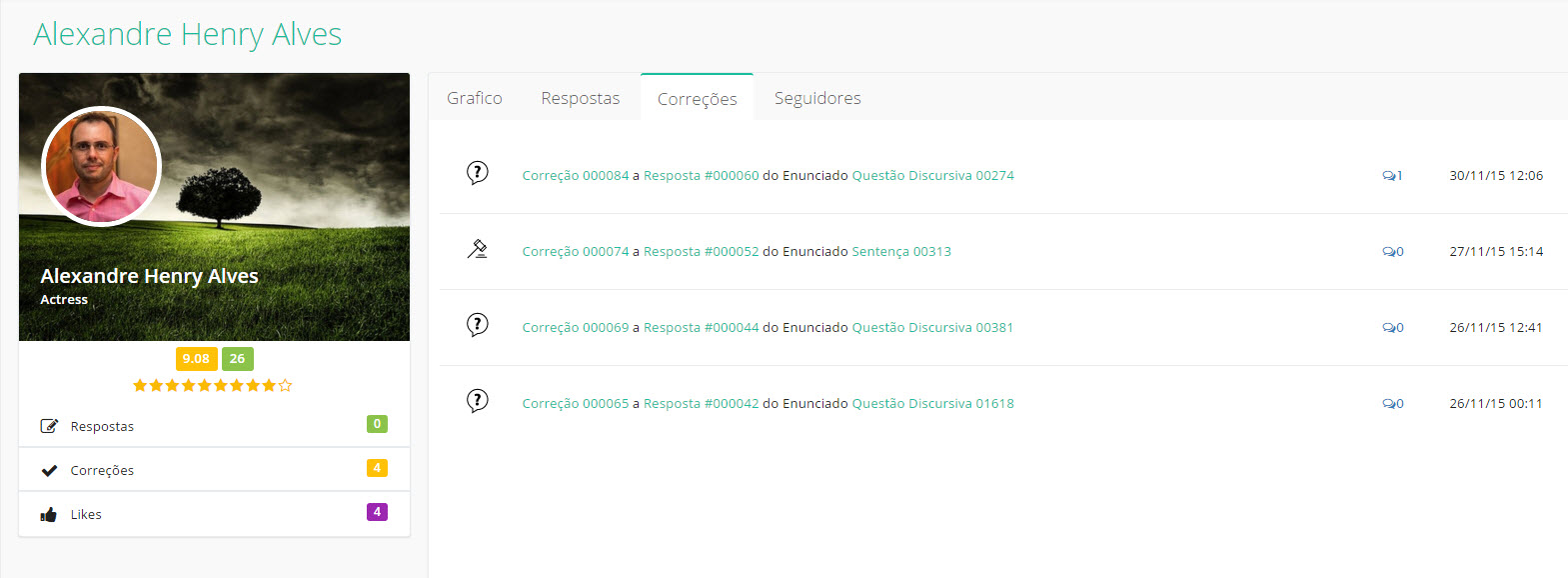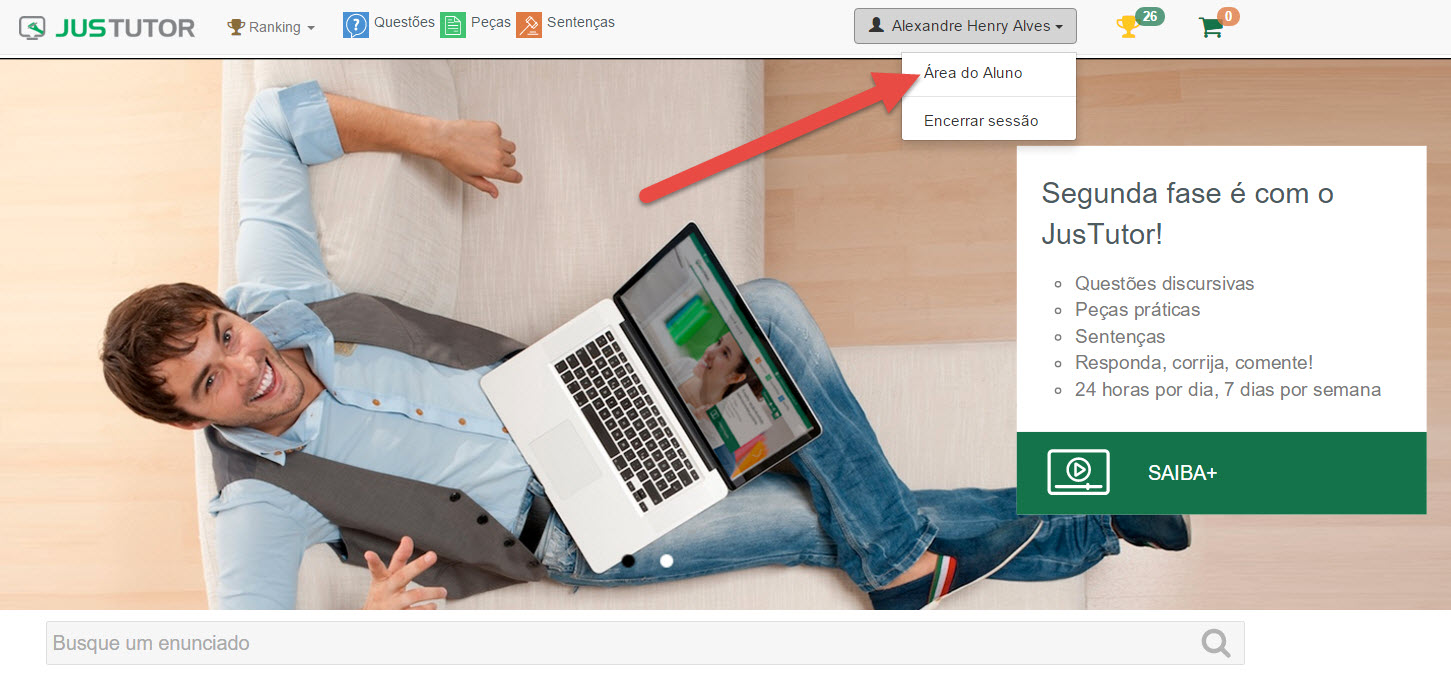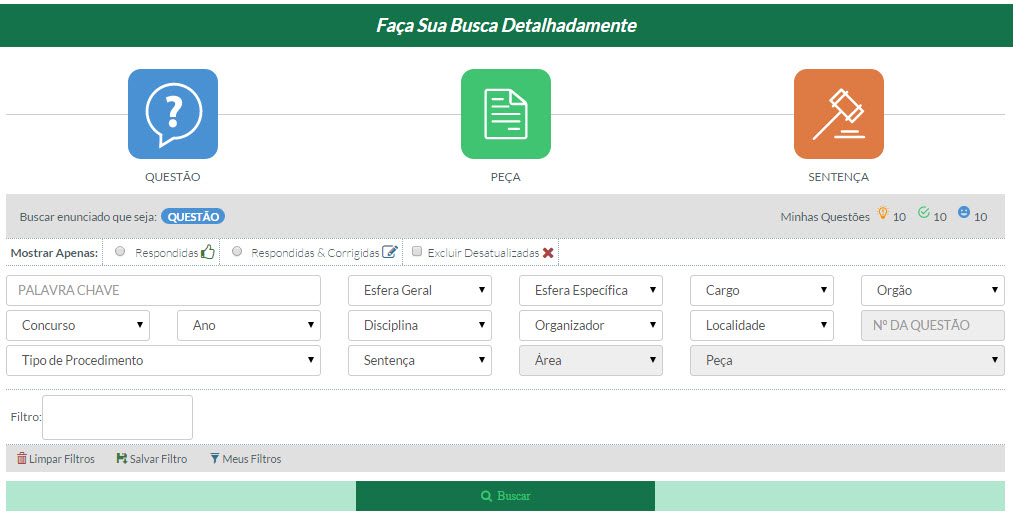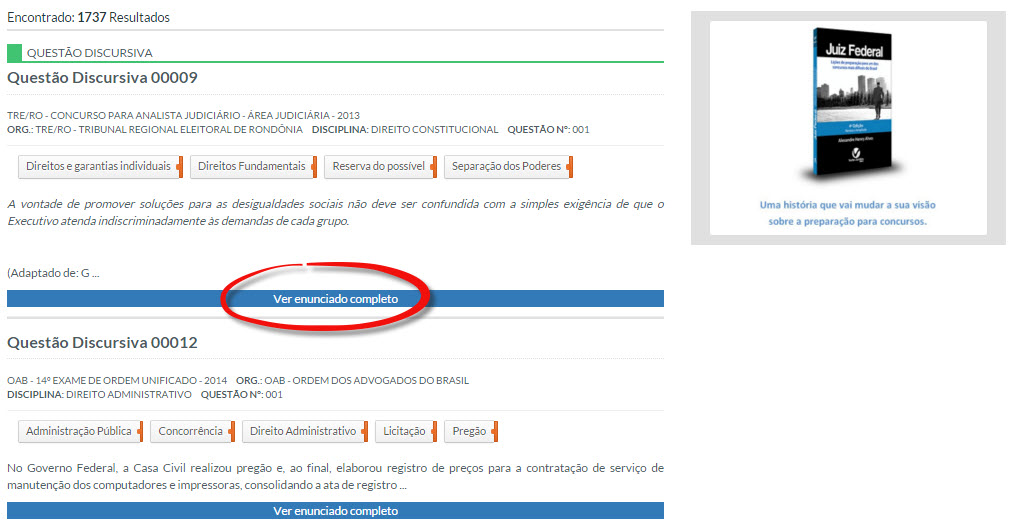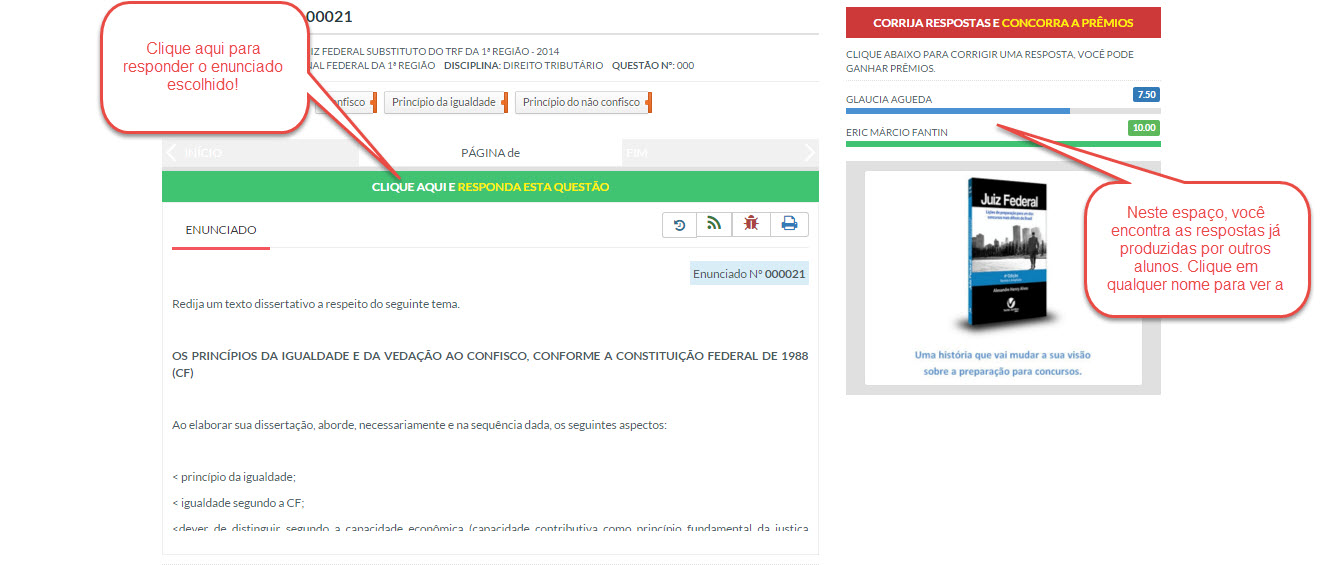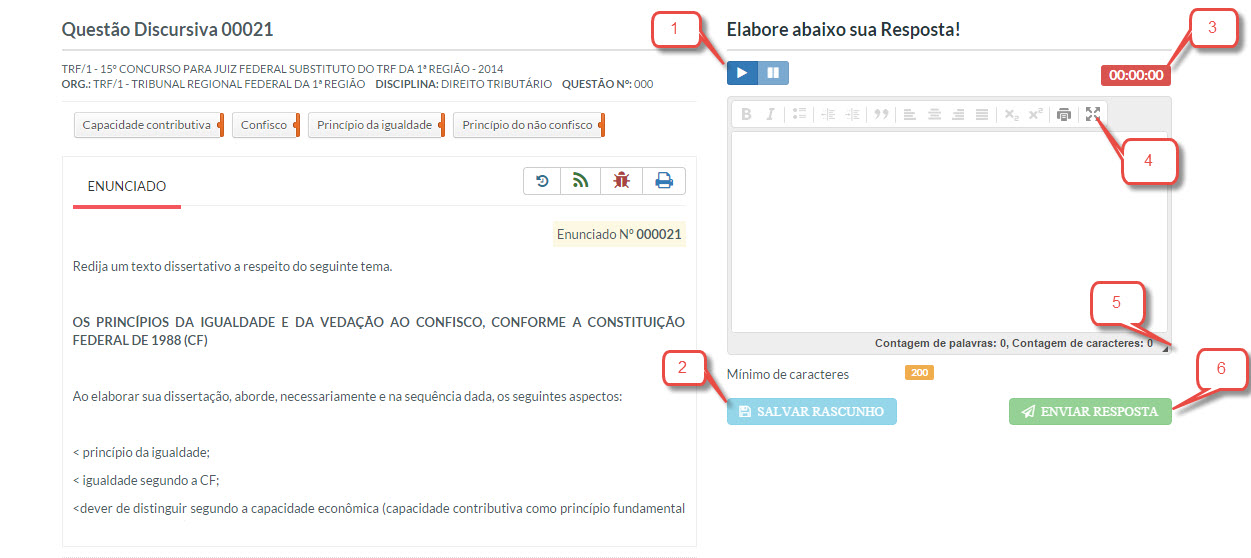Como usar o JusTutor: veja o passo-a-passo
22/04/2016 - 17h21
1. Faça login ou cadastre-se na página principal. Você pode se cadastrar usando seu acesso do Facebook ou criando uma conta usando seu e-mail:
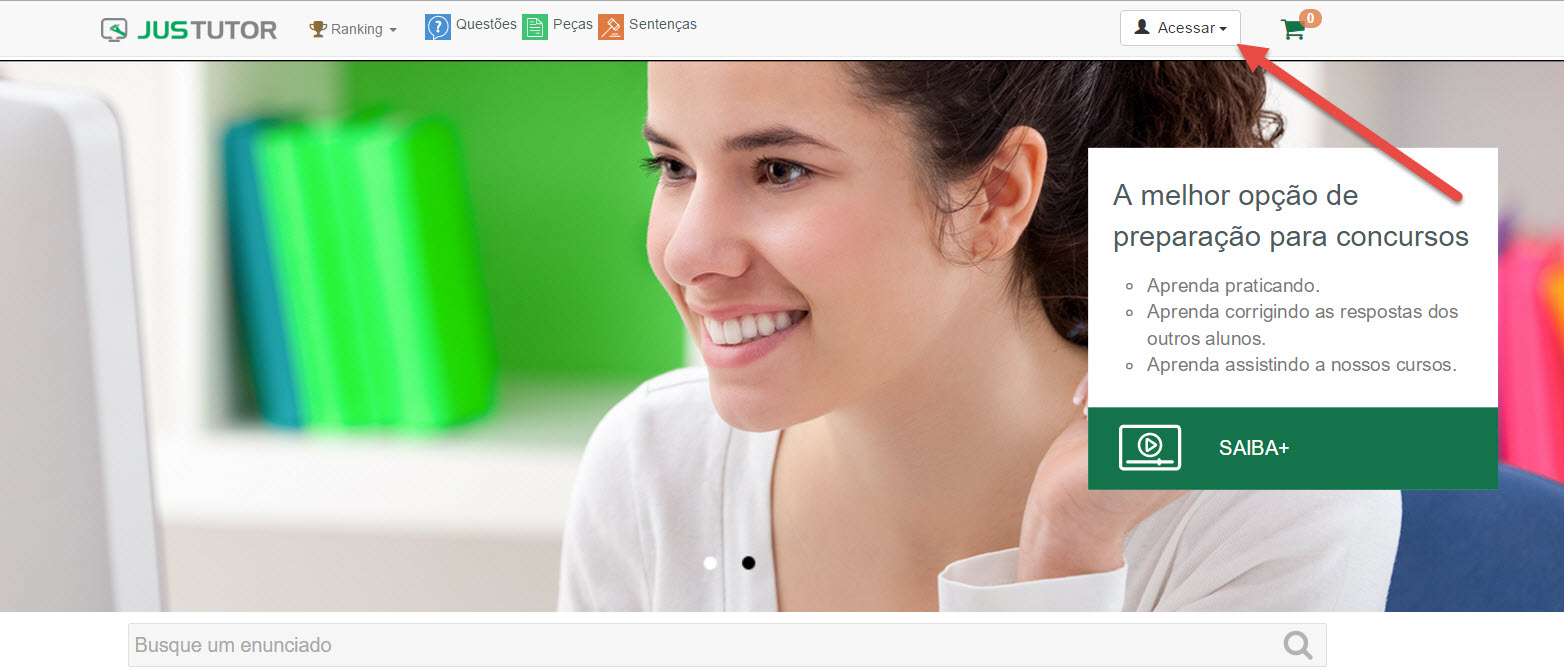
2. Faça uma busca. São três tipos de enunciados e você deve selecionar qual deles deseja buscar: questões discursivas, peças práticas (ex.: pareceres, petições iniciais, recursos etc.) ou sentenças. Você pode adicionar alguns critérios de busca, como o concurso e o cargo. Depois, clique em "Buscar":
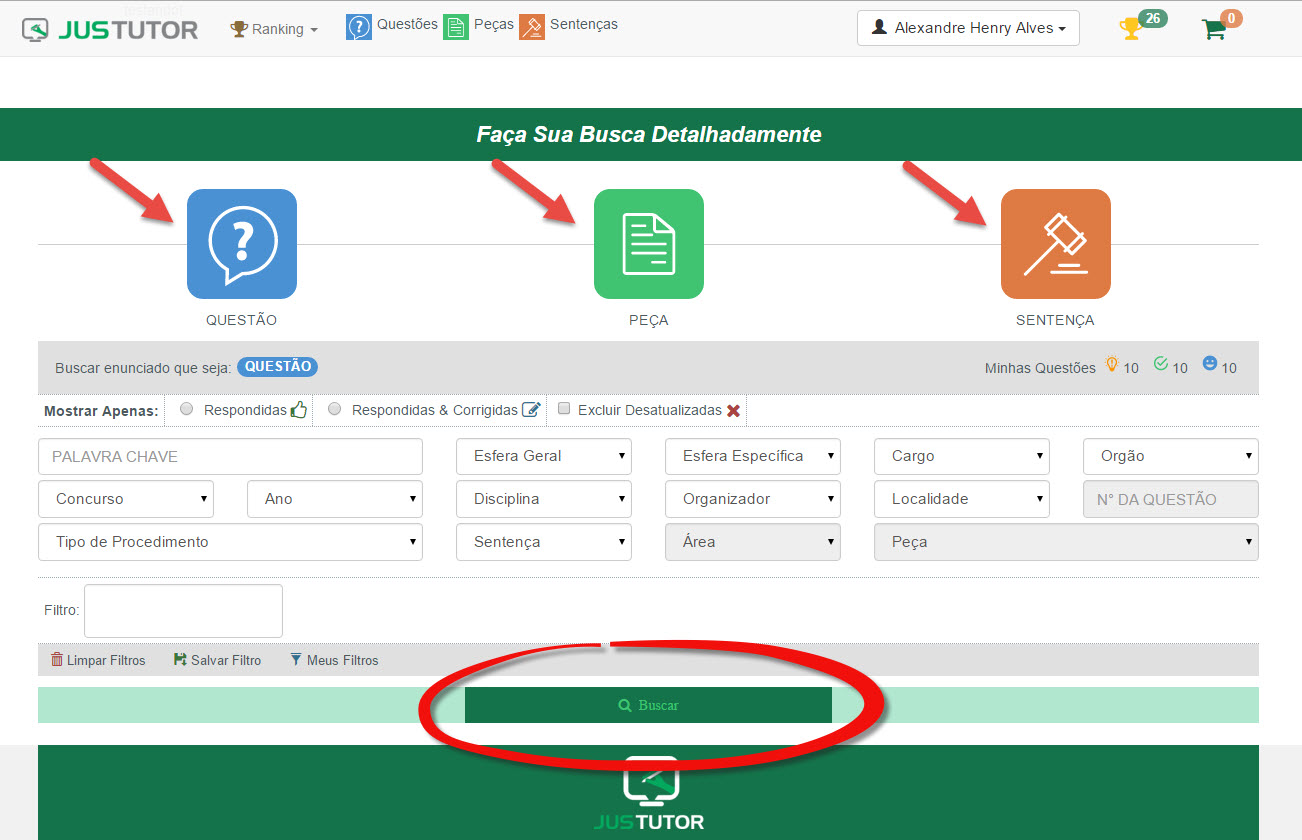
3. Escolha o enunciado e clique em "Ver enunciado completo". Após você ter clicado em "Buscar", será aberta uma página com os resultados da sua busca. Os enunciados virão de forma resumida, com o nome do concurso, o órgão e a disciplina. Veja que há algumas abas de assuntos. Clique em qualquer uma delas e o sistema vai retornar todos os enunciados que possuem aquele mesmo assunto. Após escolher o que deseja ver, clique em "Ver enunciado completo" e o texto integral da questão, peça ou sentença aparecerá na página seguinte.
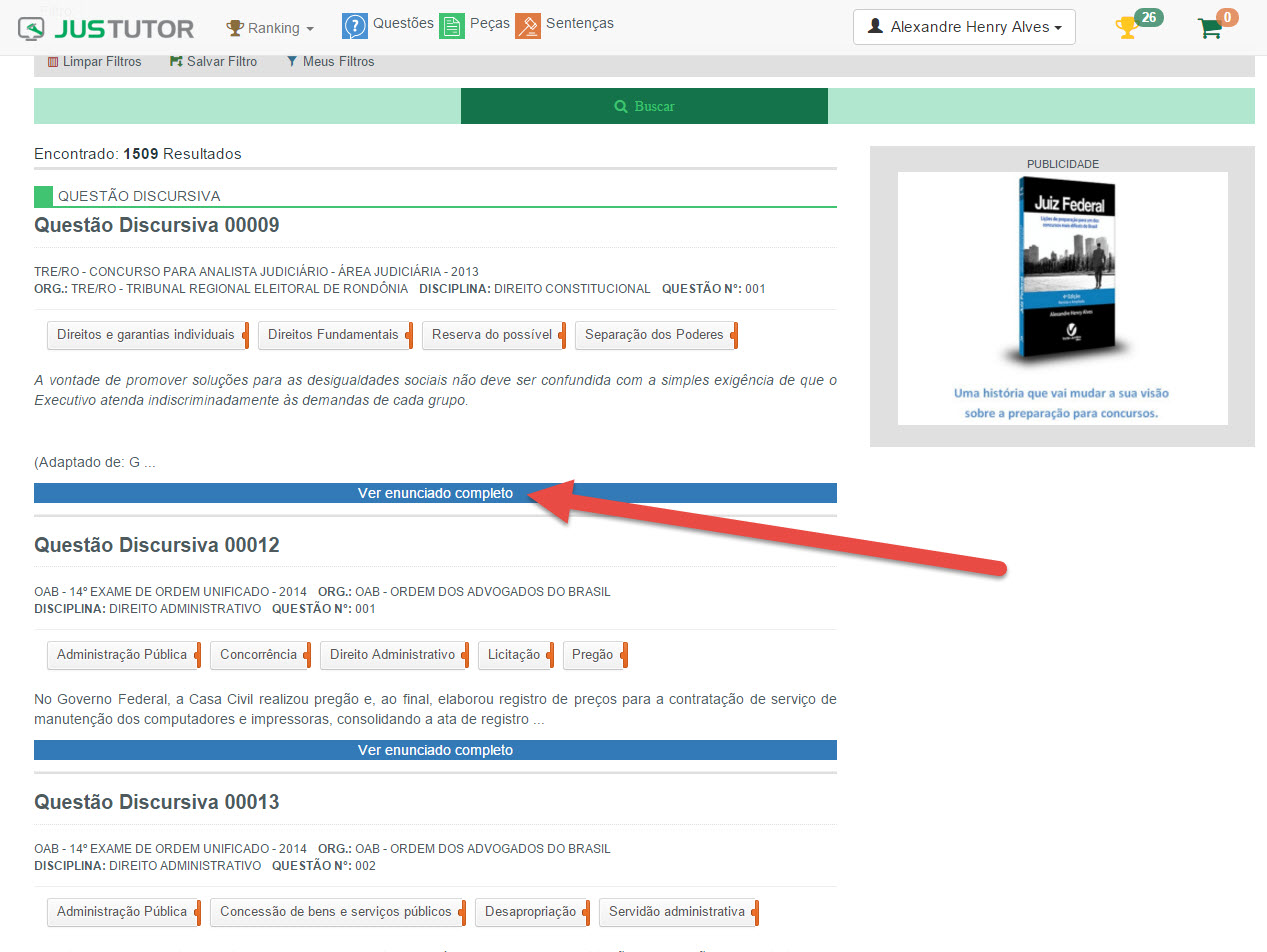
4. Leia o enunciado e faça sua resposta ou, se preferir, veja as respostas já feitas. Note na tela abaixo os dois destaques. À esquerda, veja que há uma frase "CLIQUE AQUI E RESPONDA ESTA QUESTÃO". Clique ali para elaborar a sua resposta ao enunciado que você vê nessa página. À direita, note que há o nome de dois alunos. Nesse espaço, você verá quem já respondeu ao enunciado e a nota média que as respostas receberam. Uma nota 0.00 significa que a resposta ainda não foi corrigida. Em resumo, você pode tanto optar por responder o enunciado quanto, clicando no nome de outro aluno, ver a resposta que ele elaborou.
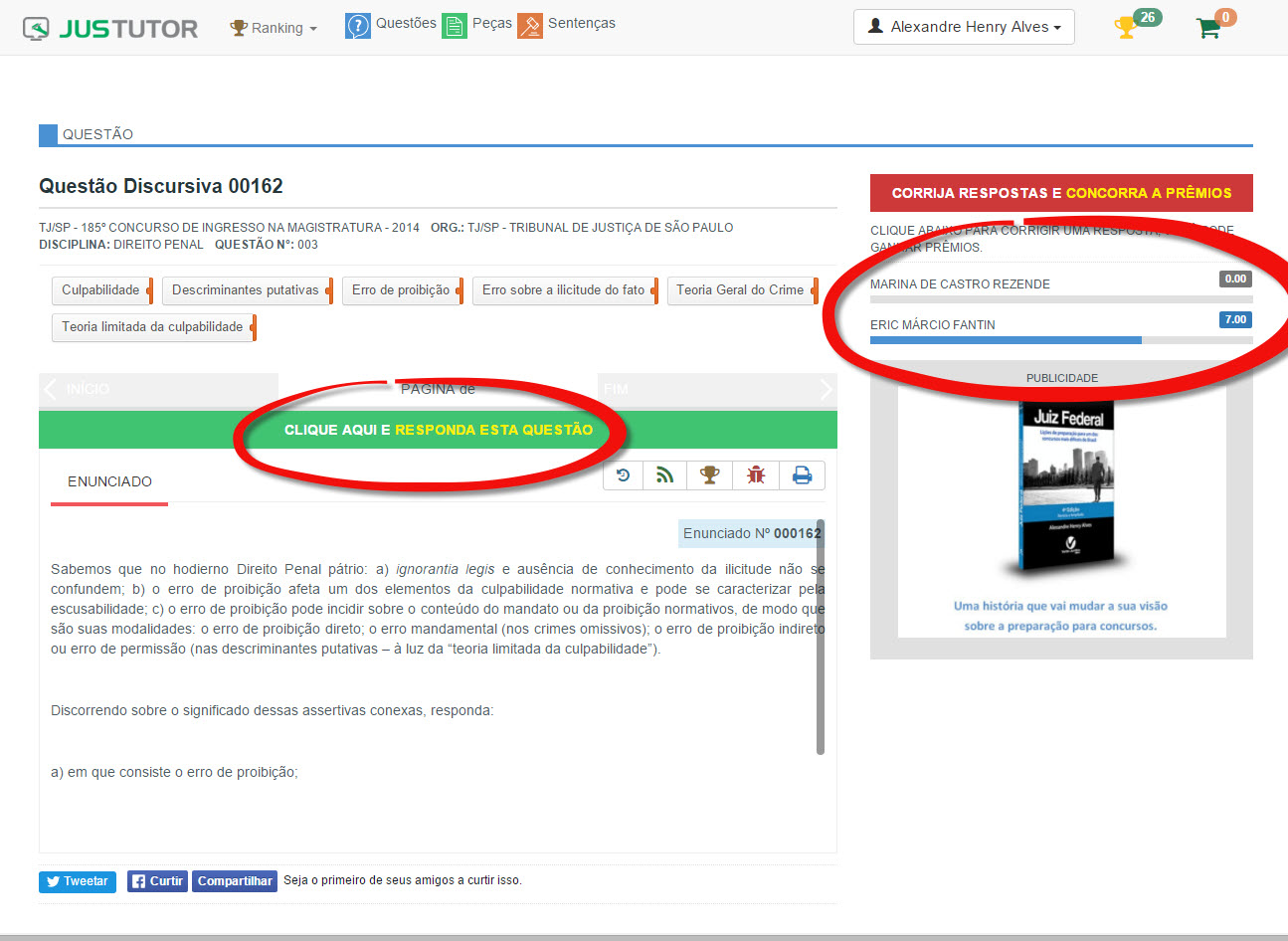
5. Elabore a sua resposta. Optando por "CLIQUE AQUI E RESPONDA ESTA QUESTÃO", será aberta a tela abaixo. Nela, você terá do lado esquerdo o texto do enunciado (questão, peça ou sentença) e, do lado direito, a caixa de resposta. A seta mostra onde você deve clicar para iniciar a sua resposta. O sistema é muito inteligente e prático:
- permite que você salve periodicamente seu rascunho (faça isso para não correr risco de perder sua resposta);
- permite que você pause a sua resposta e continue a responder quando quiser, sem perder o que já está pronto;
- vem com um cronômetro para você controlar quanto tempo está gastando para responder, algo muito importante para simular uma prova real;
- vem com um contador de palavras e um contador de caracteres, para você ter uma noção de sua resposta. O JusTutor sugere que você veja, inicialmente, quantos caracteres você gasta para escrever uma linha à mão (pegue uma folha, escreva à mão uma frase até o final da linha e conte quantos caracteres, com espaço, você gastou). Assim, você poderá saber quantas linhas sua resposta teria em uma prova real.
Uma dica: os destaques em verde na caixa de respostas abaixo são ferramentas que permitem a você aumentar o tamanho da caixa de respostas.
Depois que terminar de responder, clique em "Enviar Resposta".
Pronto! Você já marcou pontos no nosso ranking! Sua resposta foi publicada no JusTutor e ficará disponível para os outros alunos corrigirem. Aproveite esse momento para enviar aos seus amigos convites pelo Facebook e pelo Twitter, na tela que será aberta depois de você enviar a sua resposta. Assim, eles ficam sabendo que você elaborou uma resposta e podem fazer a correção.

6. Corrija respostas de outros alunos. Quando você navega pelos enunciados disponíveis no JusTutor, você encontra respostas de outros alunos. Clicando no nome de quem respondeu, você visualiza a íntegra da resposta e pode fazer a correção dela. Lembre-se: o melhor jeito de aprender é ensinando! Corrija o máximo de respostas que puder, fazendo dessa atividade um exercício para a fixação do conhecimento e para a reflexão dos temas mais importantes exigidos nos concursos.
Para fazer a correção, você deverá atribuir uma nota de 0 a 10 para a resposta e escrever um pequeno texto de correção (mínimo de 150 caracteres), no qual você vai explicar sua nota e dizer quais são os pontos mais fortes e mais fracos da resposta.
Veja na seta abaixo: para fazer a sua correção, você pode conferir o enunciado e a resposta, mudando de um para o outro quantas vezes quiser. Basta clicar na aba respectiva.
Após terminar, clique em "Enviar correção" para que ela fique disponível no site. Você também marca pontos no ranking JusTutor por fazer correções.
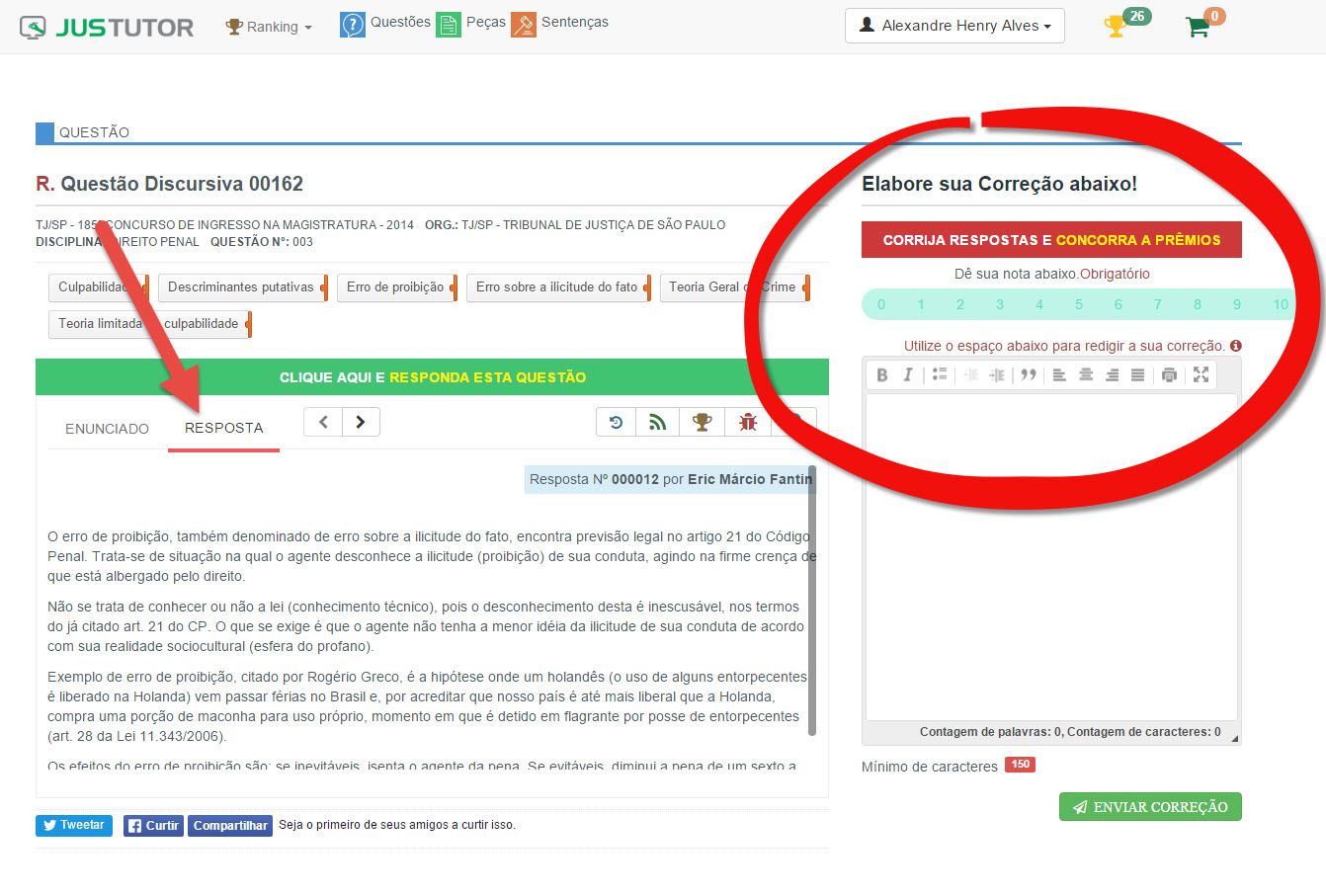
7. Leia correções feitas por outros alunos. Curta e comente a correção! Sempre que você estiver lendo uma resposta, confira se já não foram feitas correções a ela. Observe na tela abaixo a seta mostrando que já existem três correções para essa resposta:

Clique em qualquer uma das correções e você verá a tela com o seu texto integral. O layout do JusTutor é bem interessante, pois permite que você vá mudando de abas para ver o enunciado, a resposta e a correção feita. Aproveite para, se quiser, aprovar a correção feita pelo aluno (é só clicar no local indicado pela seta abaixo):
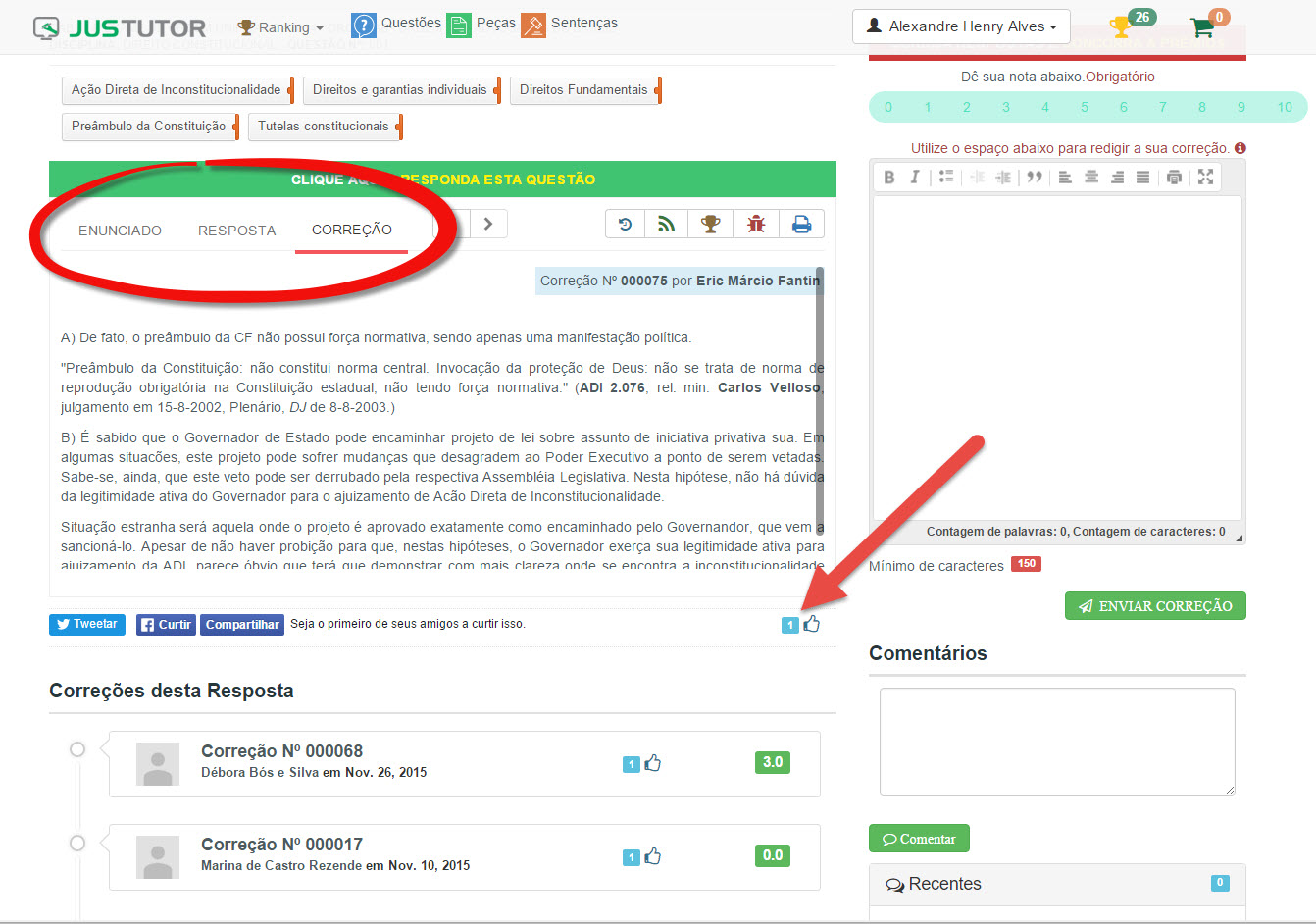
Se você quiser ir além, pode comentar a correção que você está lendo. Use o espaço de comentários à vontade, mas lembre que ele é específico para comentar a correção que está aberta na tela. A seta abaixo mostra onde está o espaço de comentários:
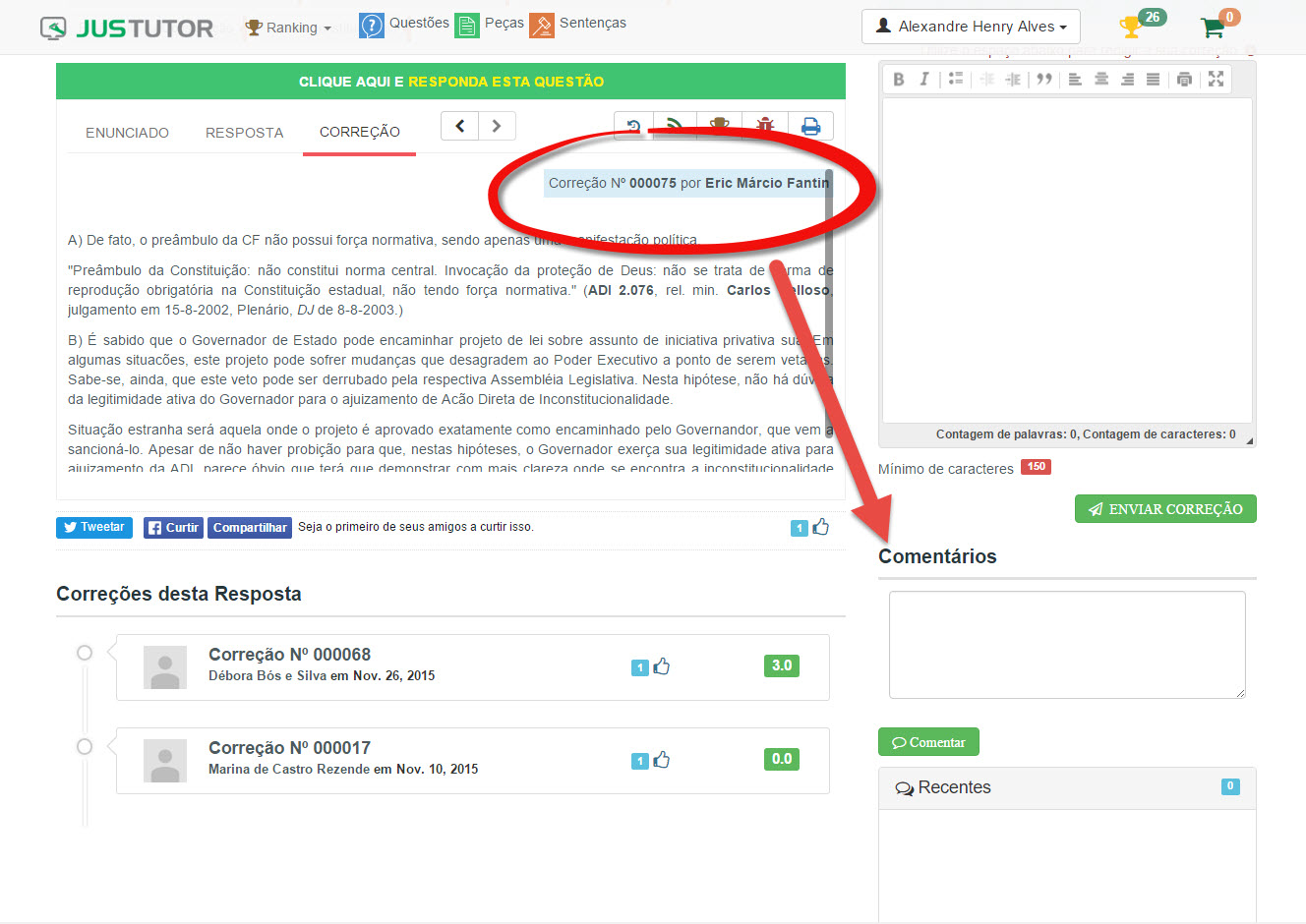
8. Confira nossos rankings! A gente sabe que quase todo estudante é, naturalmente, competitivo. Por isso, nós preparamos alguns rankings para você acompanhar como tem sido a sua produção no JusTutor. Mais do que isso, temos rankings premiados para os alunos que mais produzirem (clique aqui para ver as premiações). A tabela destacada abaixo mostra como pontuar no JusTutor:
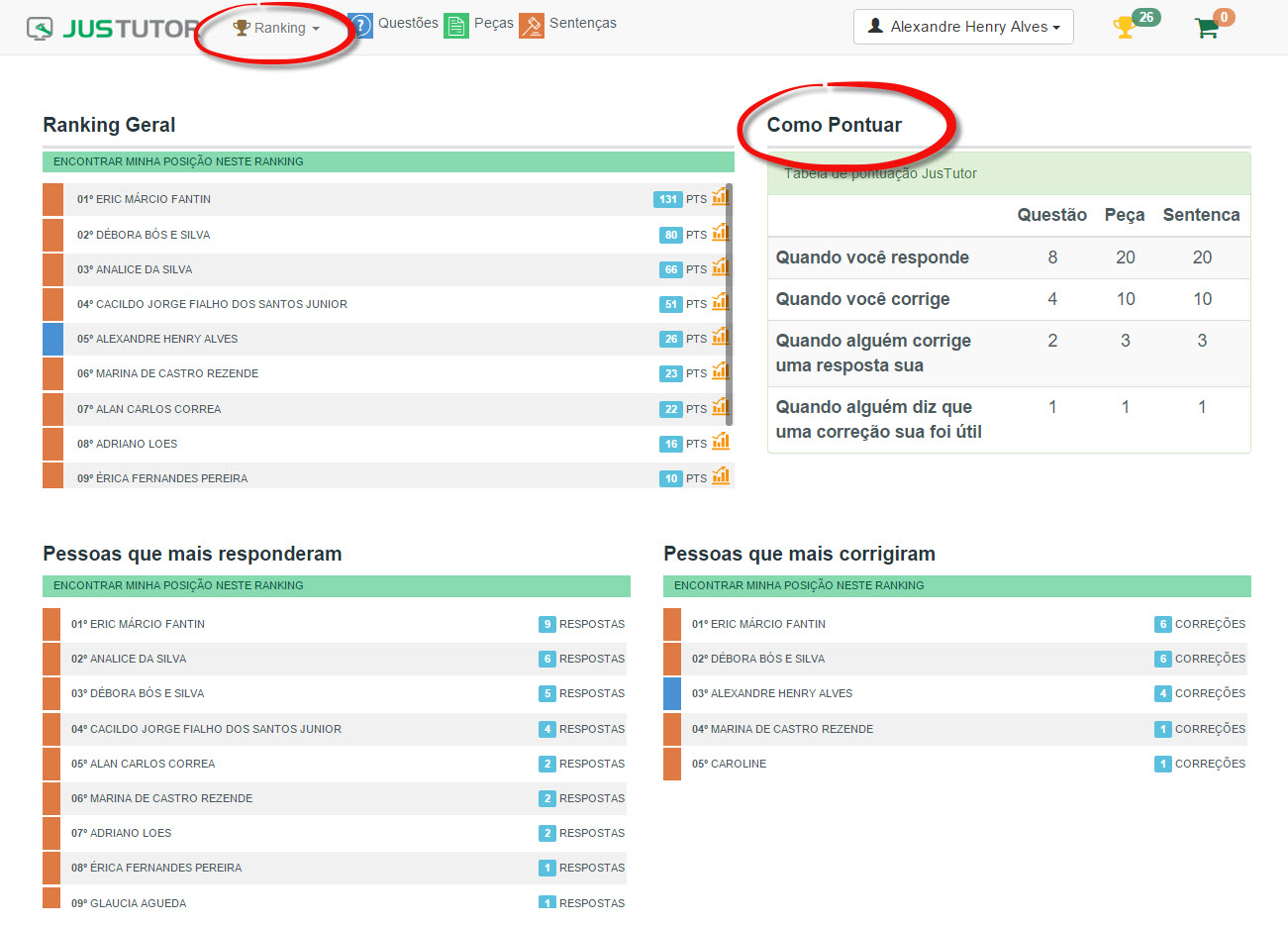
9. Veja o que os outros alunos estão fazendo. Em qualquer lugar do site em que aparecer o nome de outro aluno, basta você clicar nele para ver o perfil desse aluno, as respostas que ele fez, as correções etc.
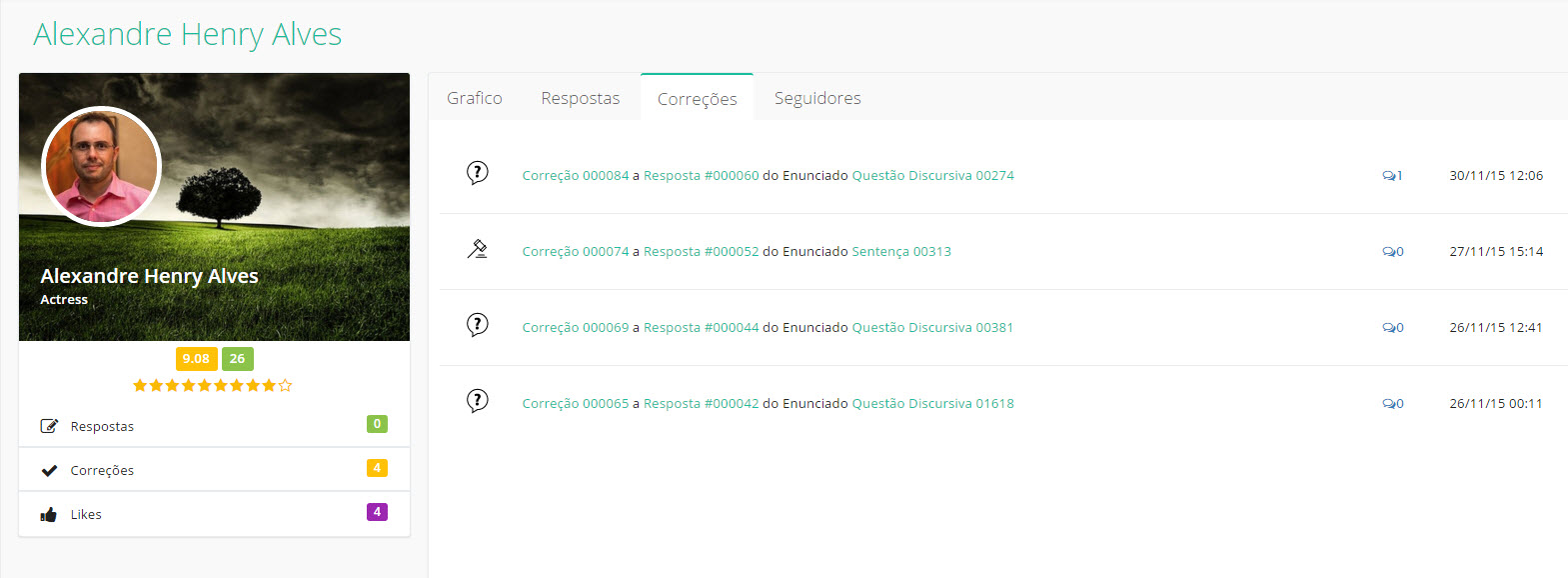
10. Navegue pela "Área do aluno" e veja sua produção, altere seus dados etc. Essa é uma parte muito legal do JusTutor e que se assemelha a uma rede social. Em qualquer lugar do site, conforme mostra a seta abaixo, clique no seu nome no canto superior direito e, depois, em "Área do aluno". Você entrará em uma área só sua, com seu desempenho, notificações, espaço para trocar mensagens com outros alunos, espaço para alterar seus dados, enfim, é muita coisa!
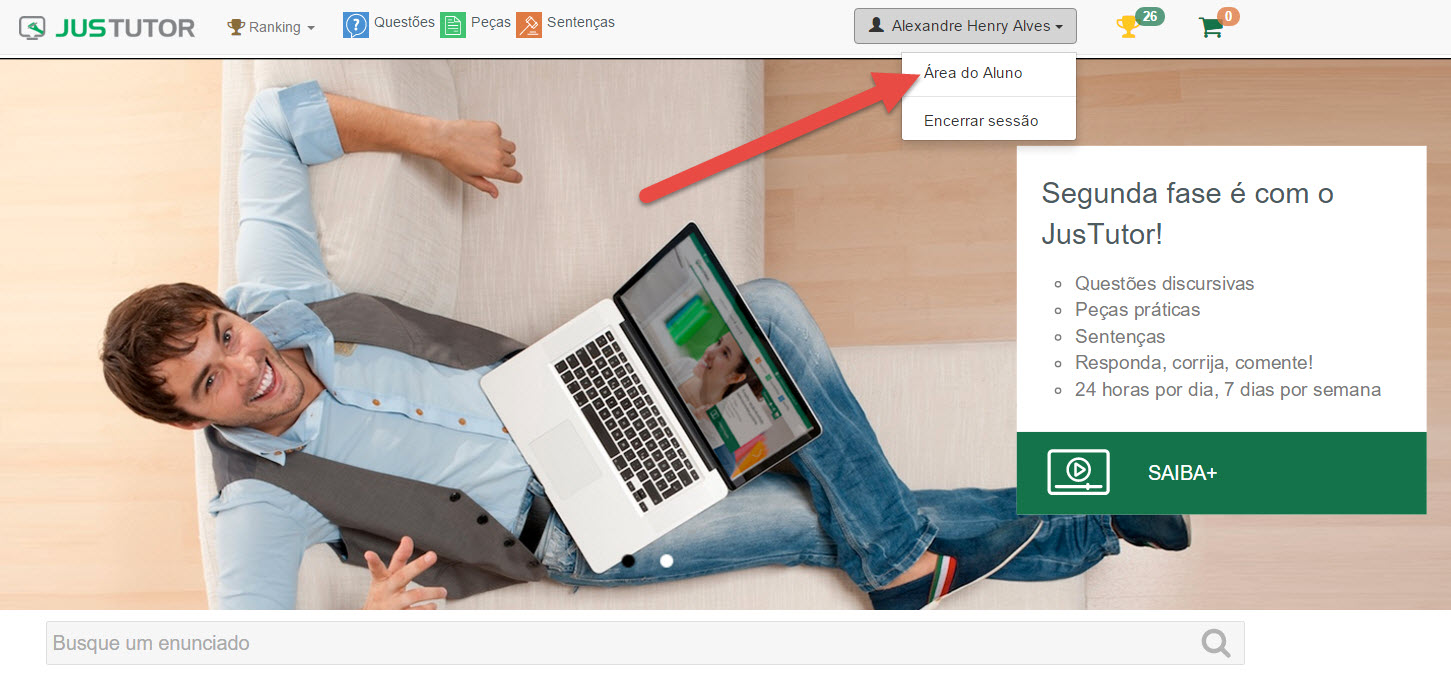
Obrigado por utilizar o JusTutor!
Um novo site que já faz parte da sua preparação para concursos e exames!